
时间:2020-09-22 20:54:22 来源:www.win10xitong.com 作者:win10
win10系统对于大家来说都非常熟悉了,在使用的时候会遇到各种问题,就像win10与腾讯游戏冲突怎么操作的情况。这个问题非常棘手,要是没有丰富的经验遇到win10与腾讯游戏冲突怎么操作就不知道该怎么办了,要是你同样因为win10与腾讯游戏冲突怎么操作的问题而很困扰,小编今天想到一个解决的思路:1.重启电脑。2.联想电脑开机按F1进入bios设置页面就行了。以下内容图文并茂的教你win10与腾讯游戏冲突怎么操作的解决伎俩。
具体方法:
同时满足以下几个条件的用户将会出现该问题:
1、您不是从旧win10升级至1607版本而是由win7,win8或winxp升级至win10 1607版本;或者您的电脑是全新安装了win10 1607版本;
2、您的电脑BIOS配置中secureboot设定为 ON;
3、该驱动的原签名时间晚于2015.7.29;
4、该驱动非boot driver;
在该问题未得到彻底解决前,我们强烈建议:
1、非win10系统的玩家暂时不要直接升级到最新的win10 1607版本;
2、已经升级到最新版本(win101607),并且已经出现警告码弹框的玩家,可按以下教程关掉bios相关设置解决此问题。
联想bios设置流程:
1.重启电脑。
2.联想电脑开机按F1进入bios设置页面。
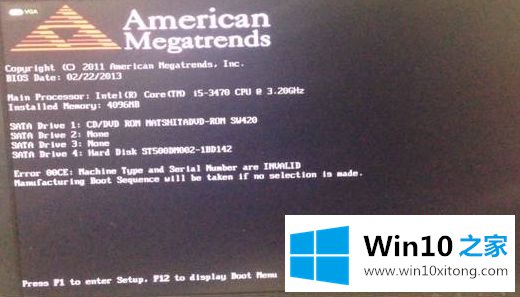
3.这个页面按下Enter 键。
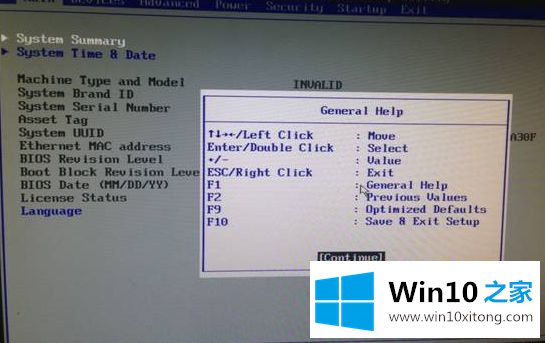
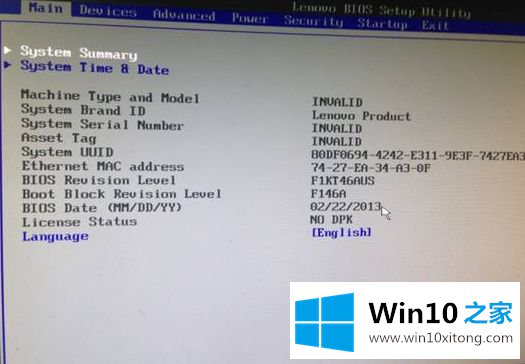
4.按方向键右键到Security这个页面。
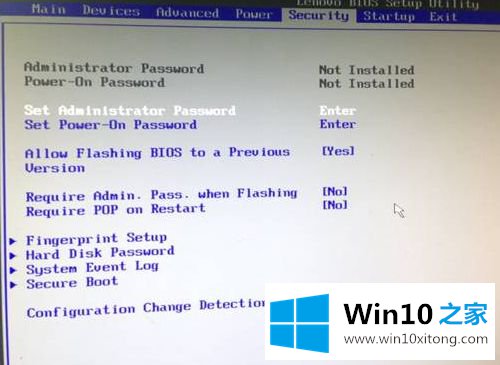
5.按方向键下键到Secure Boot这个选项按下Enter键。
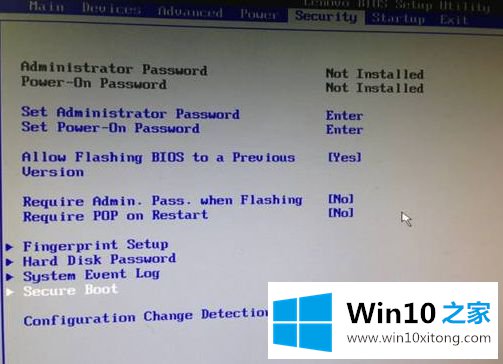
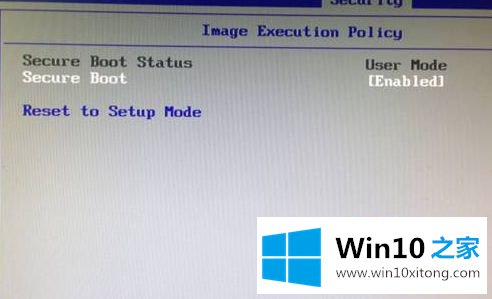
6.在Secure Boot这个选项上按下Enter键。选择Disabled。则为关闭。
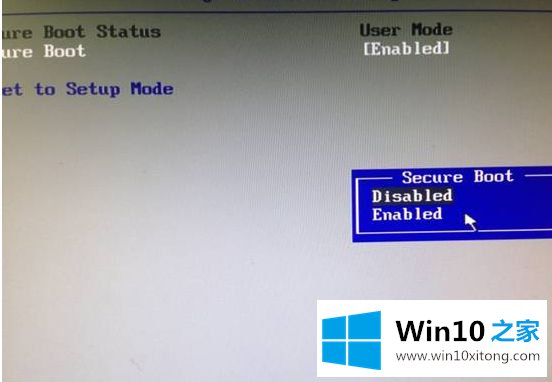
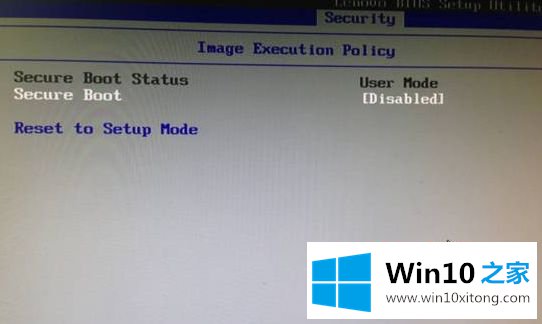
7.按下F10,选择YES,按Enter保存完毕。
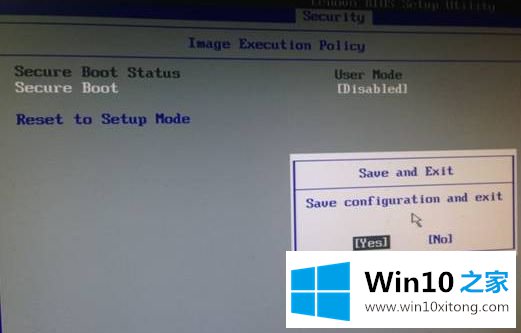
上述就是win10跟腾讯游戏不兼容解决方法了,有遇到这种情况的用户可以按照小编的方法来进行解决,希望能够帮助到大家。
以上内容就是告诉了大家win10与腾讯游戏冲突怎么操作的解决伎俩,当然解决win10与腾讯游戏冲突怎么操作的问题方法肯定是多种多样的,如果你有更好的办法,可以留言和小编一起来讨论。